Как удалить vpn подключение в windows 7
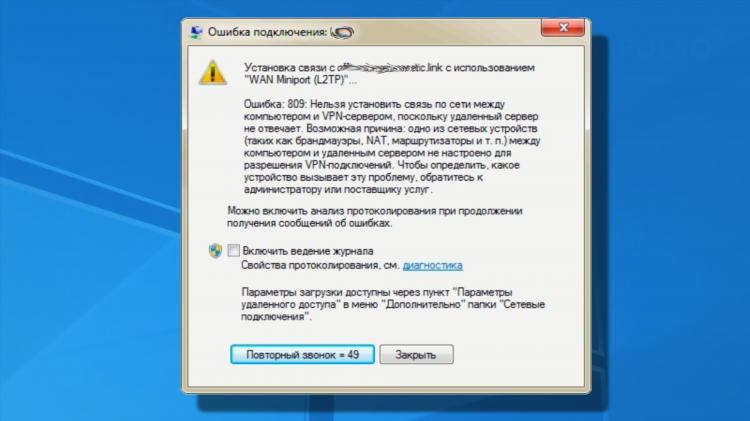
Как удалить VPN подключение в Windows 7
Пошаговая инструкция: как удалить VPN подключение в Windows 7
Удаление VPN подключения в операционной системе Windows 7 осуществляется через стандартные средства настройки сети. Процедура занимает несколько минут и не требует дополнительных программных средств.
Шаг 1: Открытие панели управления
-
Нажать кнопку «Пуск».
-
Перейти в «Панель управления».
-
Выбрать раздел «Сеть и Интернет».
-
Перейти в подраздел «Центр управления сетями и общим доступом».
Шаг 2: Управление сетевыми подключениями
-
В левой части окна выбрать пункт «Изменение параметров адаптера».
-
Откроется окно со списком всех сетевых подключений, включая VPN.
Как удалить VPN подключение в Windows 7 через настройки сетевых адаптеров
Для удаления VPN подключения необходимо найти соответствующий ярлык виртуального адаптера и выполнить следующие действия:
-
Найти подключение с типом «VPN» в списке сетевых адаптеров.
-
Щелкнуть правой кнопкой мыши по соответствующему подключению.
-
Выбрать пункт меню «Удалить».
-
Подтвердить удаление в появившемся диалоговом окне.
После выполнения этих действий VPN подключение будет удалено из системы.
Удаление VPN подключения через меню "Сетевые подключения"
Альтернативный способ — использование меню настроек сетевых подключений:
-
Открыть «Центр управления сетями и общим доступом».
-
Выбрать «Настройка нового подключения или сети».
-
Нажать на ссылку «Управление сетевыми подключениями».
-
Найти нужное VPN подключение и удалить его, воспользовавшись контекстным меню.
Как удалить VPN подключение в Windows 7, созданное вручную
Если подключение было создано вручную через мастер подключения:
-
Оно будет отображаться в списке «Сетевые подключения».
-
Его можно удалить аналогично — через контекстное меню, выбрав «Удалить».
Если подключение не отображается, следует проверить наличие ярлыков в папке:
-
C:UsersИмя_пользователяAppDataRoamingMicrosoftNetworkConnectionsPbk
Удаление ярлыка из этой папки приведёт к удалению VPN подключения.
Дополнительные методы очистки параметров VPN
Иногда VPN подключения оставляют конфигурационные файлы и записи в системном реестре. Для полной очистки рекомендуется:
-
Удалить соответствующий профиль в файле rasphone.pbk.
-
Проверить наличие остаточных данных в реестре: HKEY_CURRENT_USERSoftwareMicrosoftRAS Phonebook.
Изменения в реестре следует выполнять только при наличии опыта и после создания резервной копии.
Возможные проблемы при удалении VPN подключения
Некоторые VPN подключения могут не удаляться из-за следующих причин:
-
Отсутствие прав администратора.
-
Работающая VPN служба или активное соединение.
-
Ошибки в системных службах.
В таких случаях рекомендуется:
-
Перезапустить систему.
-
Выполнить удаление в безопасном режиме.
-
Проверить работу службы «Remote Access Connection Manager».
FAQ
Как узнать, какое подключение является VPN?
VPN подключения обычно содержат в имени слово «VPN» или отображаются как «Тип: VPN» в свойствах подключения.
Удалится ли VPN клиент при удалении подключения?
Нет, удаление подключения не затрагивает установленное программное обеспечение. Для полного удаления потребуется удалить сам VPN клиент через «Программы и компоненты».
Можно ли восстановить удалённое VPN подключение?
Нет, после удаления восстановление невозможно. Необходимо заново настроить подключение вручную.
Удаление VPN подключения требует прав администратора?
Да, для удаления подключения в большинстве случаев необходимы права администратора.
Почему VPN подключение появляется снова после удаления?
Это возможно, если используется стороннее ПО, автоматически восстанавливающее настройки. В таком случае необходимо удалить или переустановить соответствующее приложение.
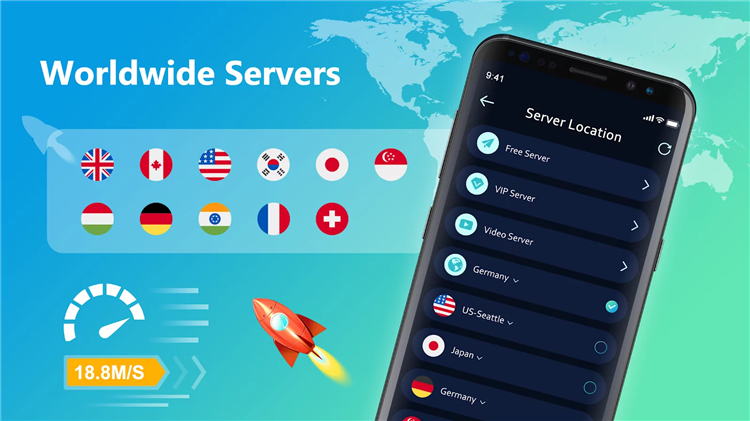
Скачать впн фаст
Безопасность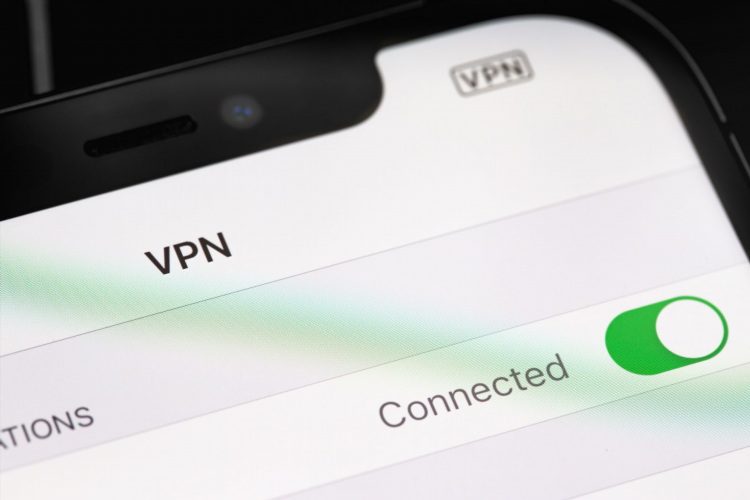
Впн для обхода бана по айпи
Без Логов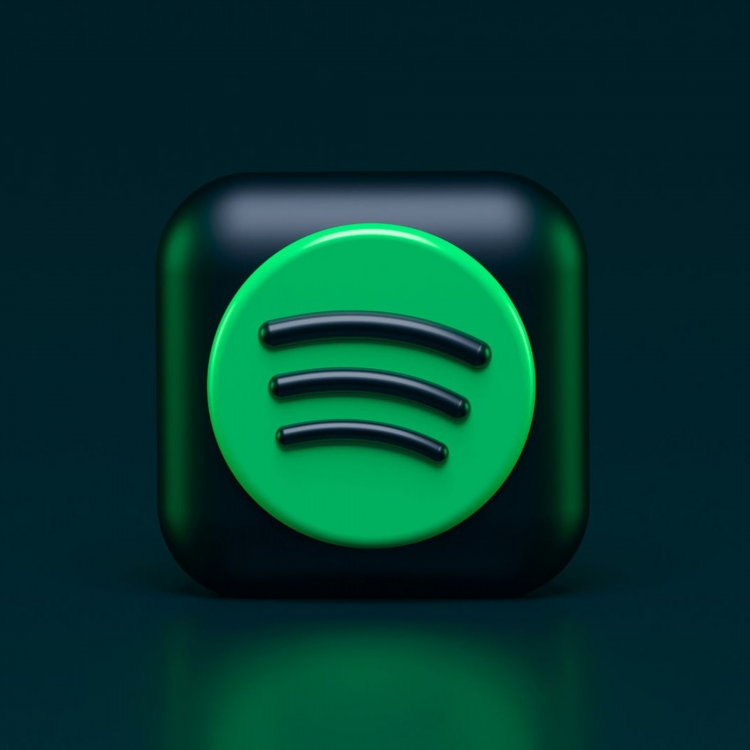
Впн для спотифай на пк
Spotify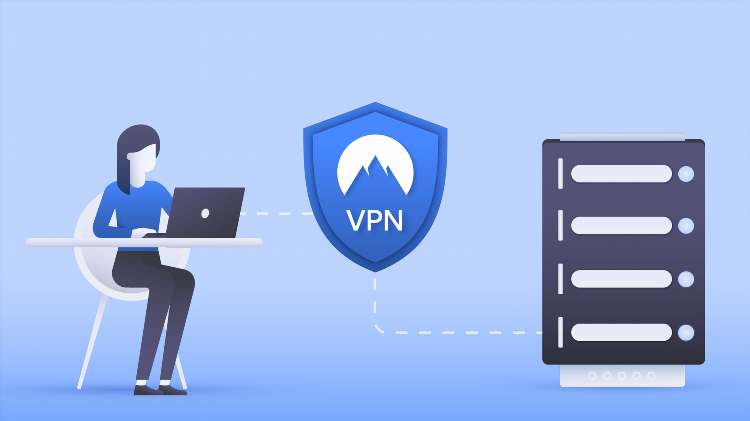
Vpn локальная сеть
Геоблоки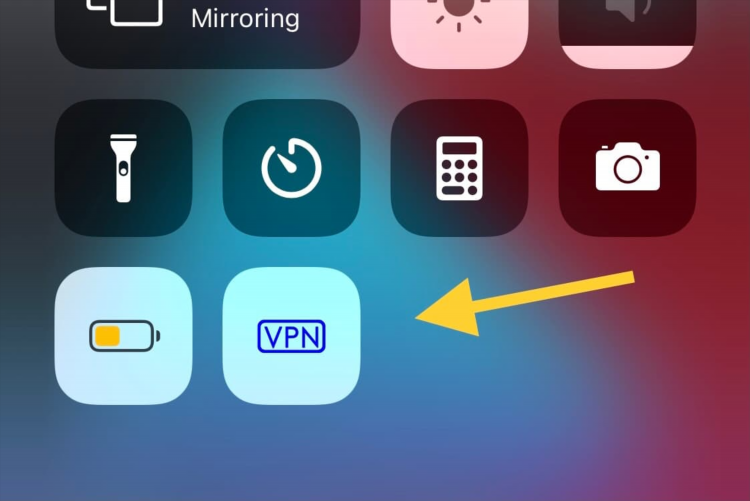
Зеркало vpn
ТуризмИнформация
Посетители, находящиеся в группе Гости, не могут оставлять комментарии к данной публикации.


